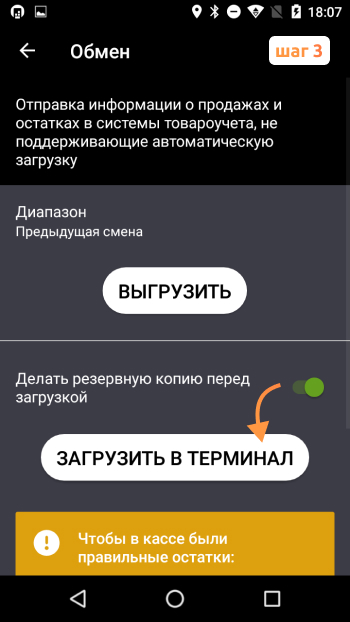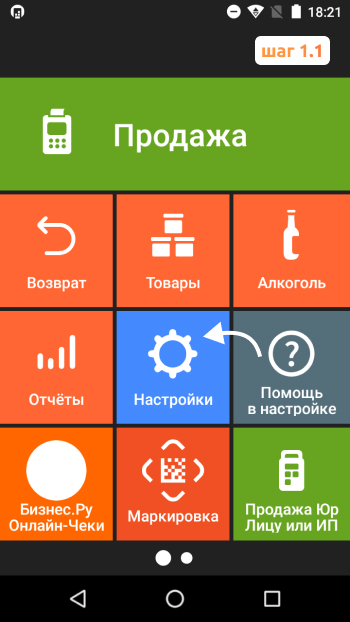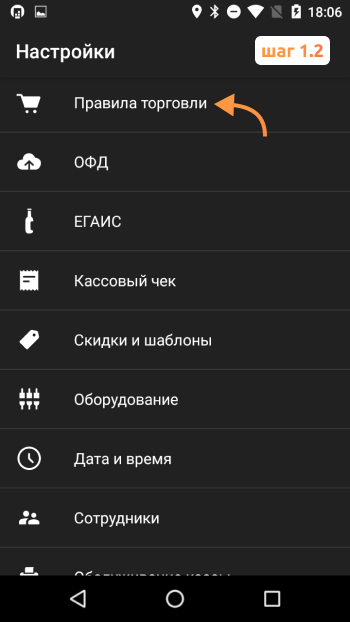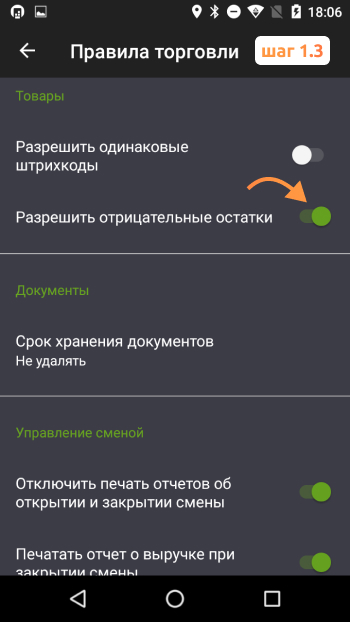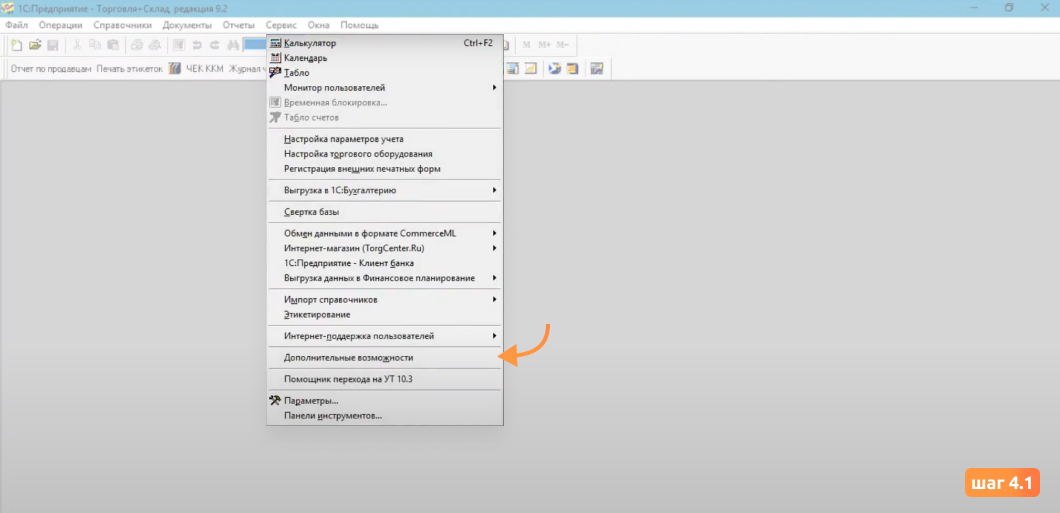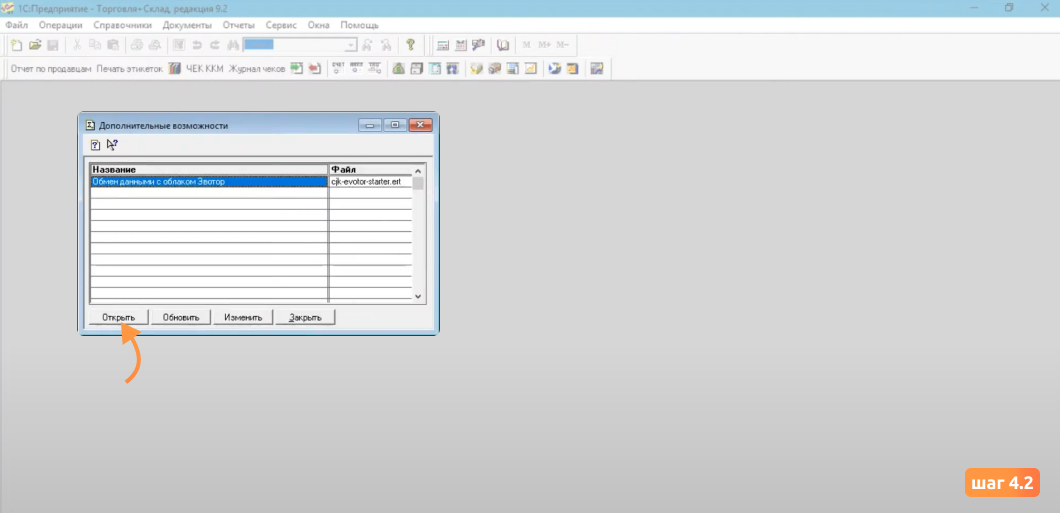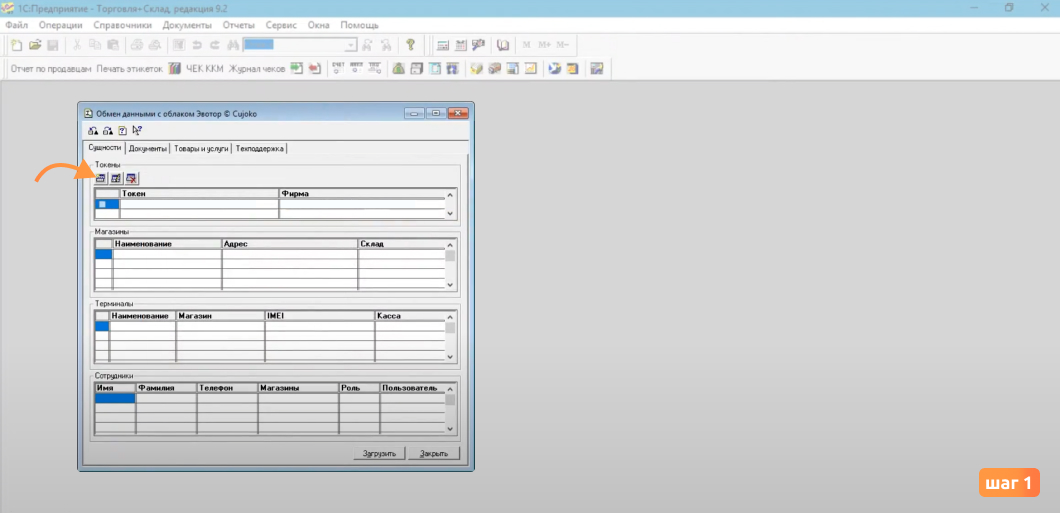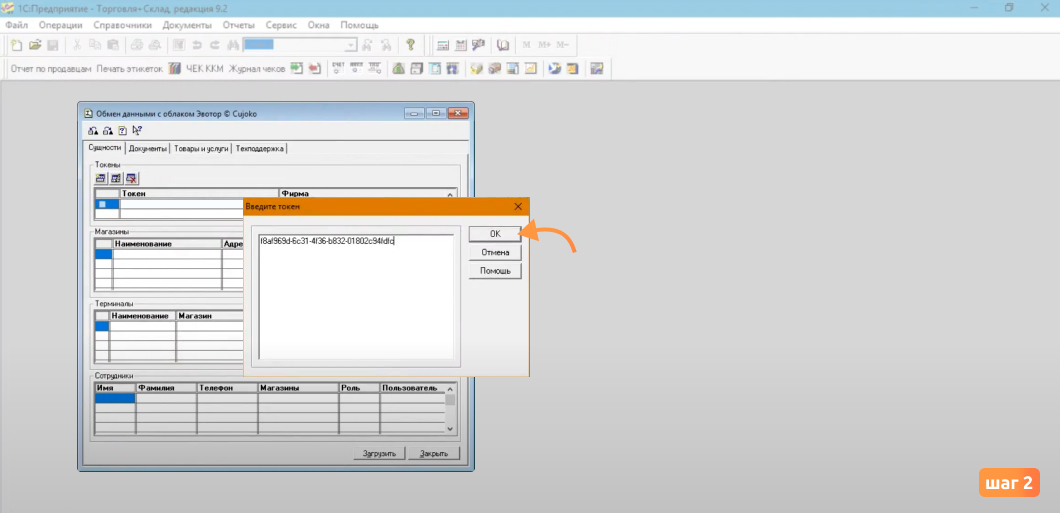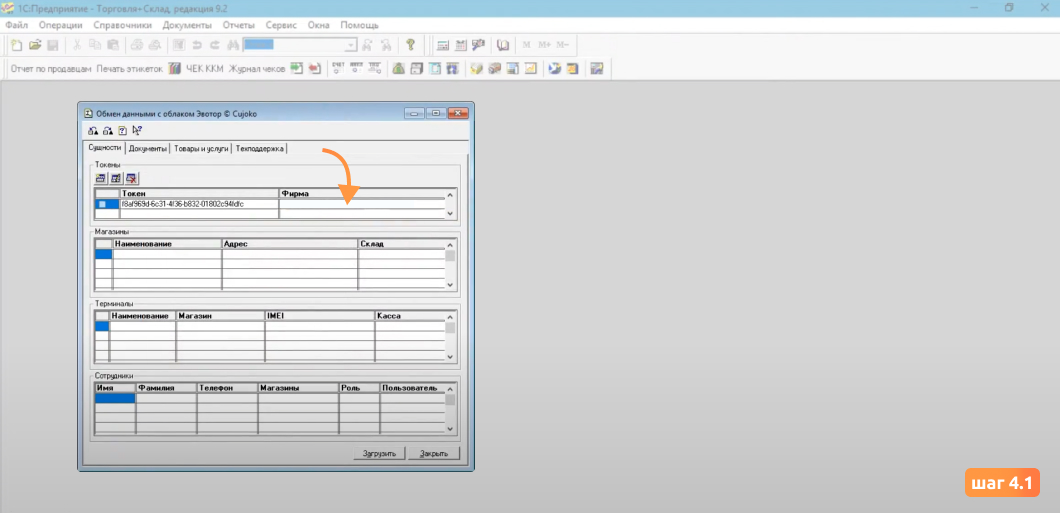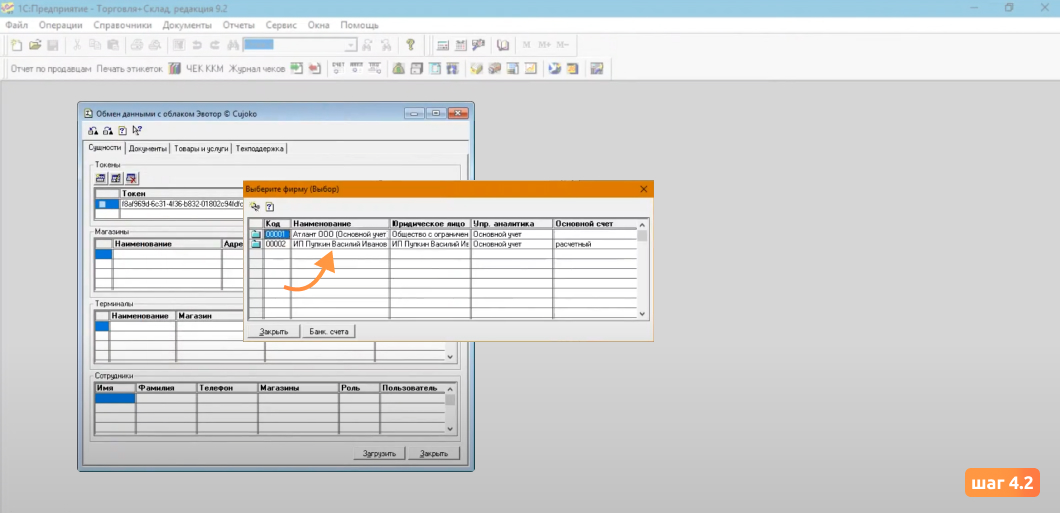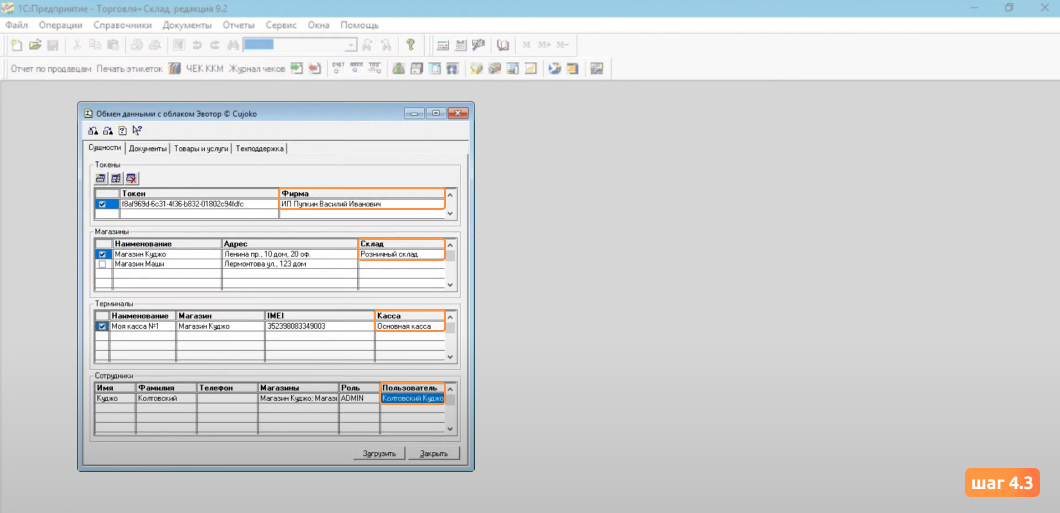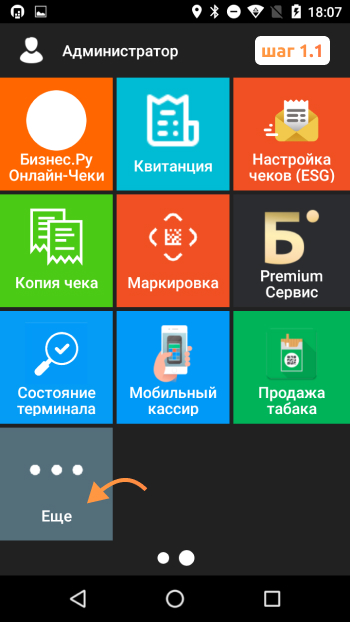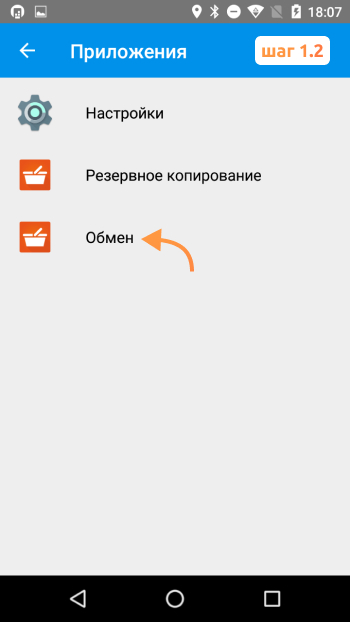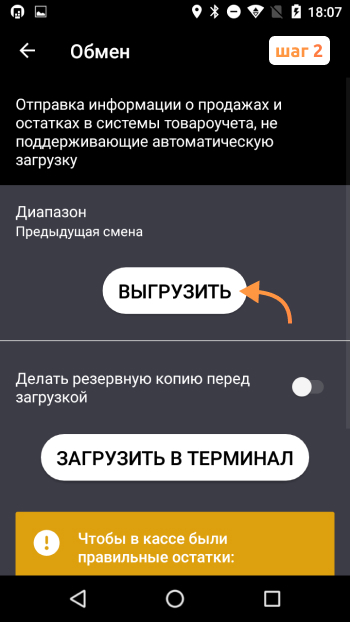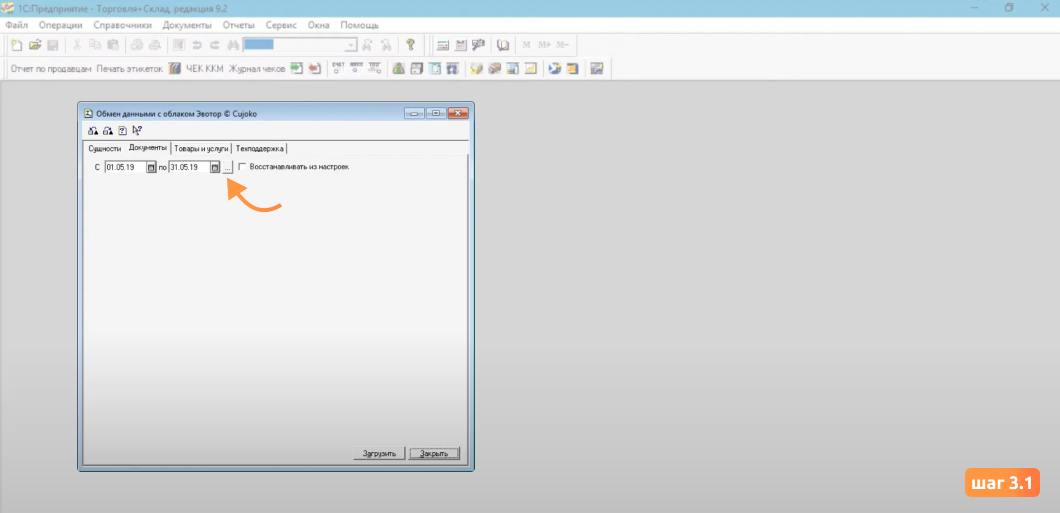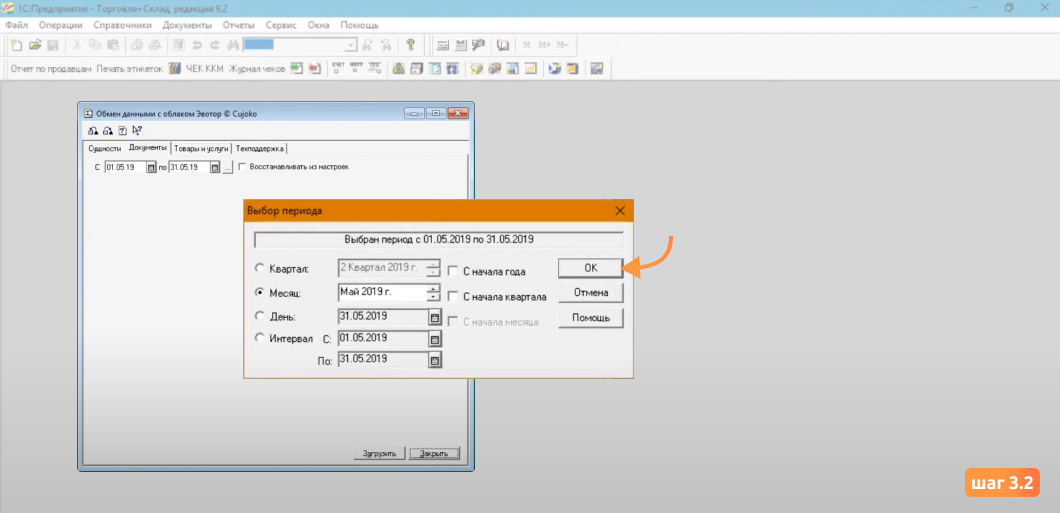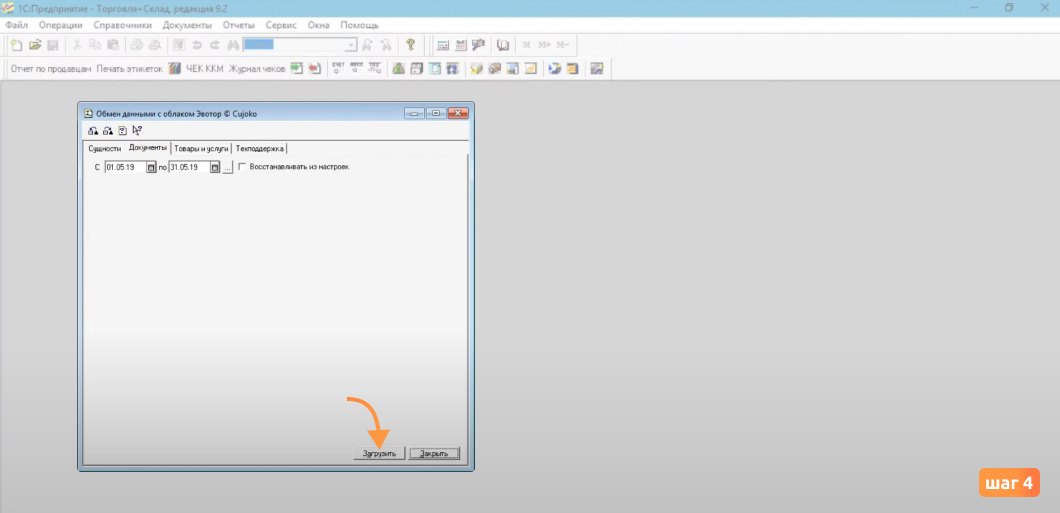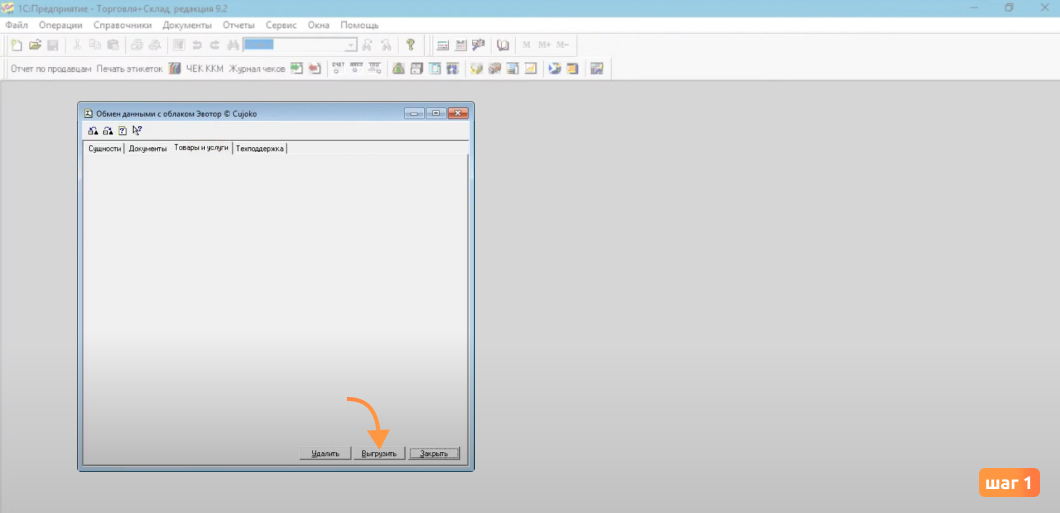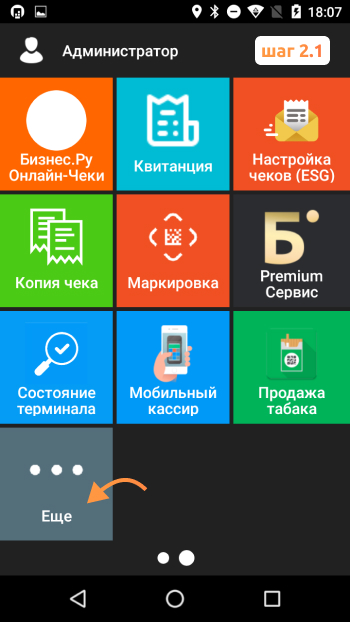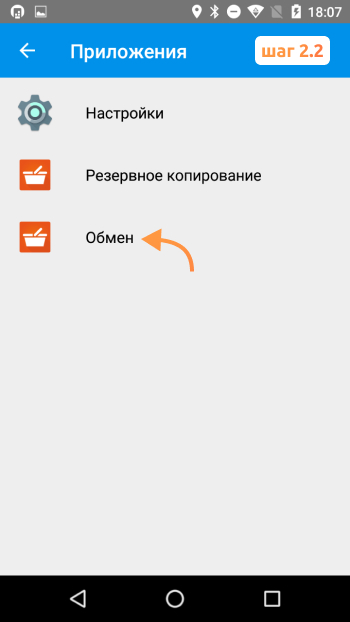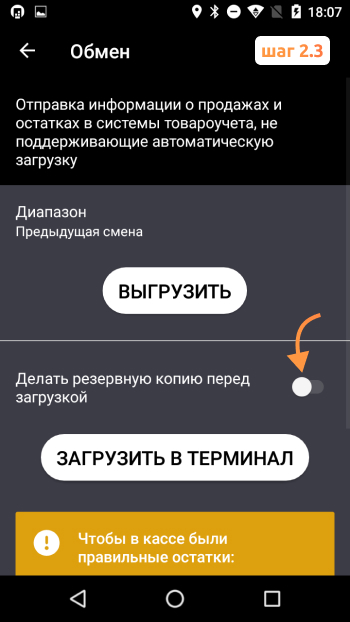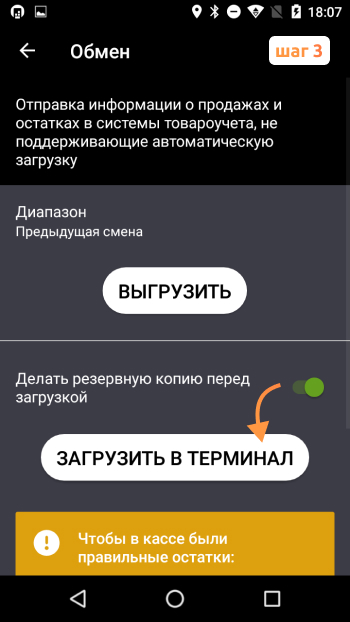Перед установкой приложения необходимо зайти в настройки кассы → «Правила торговли» и выключить опцию «Разрешить отрицательные остатки». Это делается из-за того, что в 1С на розничных складах не допускаются отрицательные значения.
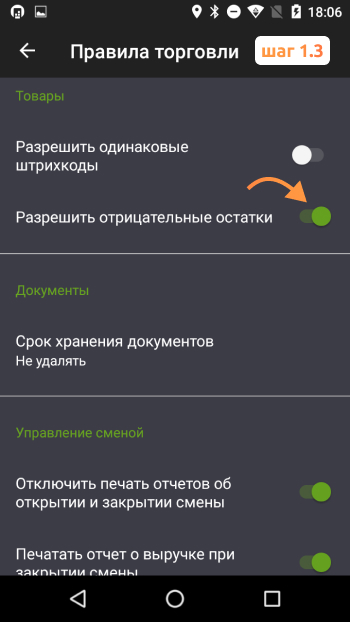
Установка
- Установите приложение через ЛК Эвотор
Приложение необходимо установить на все кассы, которые привязаны к магазину.
- В ЛК Эвотор зайдите в раздел «Мои покупки» → Активные → откройте приложение «Обмен 1С 7.7»
- Откройте настройки и скачайте архив с обработкой (либо можете скачать тут).
Перед дальнейшими шагами рекомендуется сделать архивную копию. Делается это в режиме конфигуратора меню «Администрирование → Сохранить данные».
Извлеките содержимое архива с обработкой и вспомогательными файлами в каталог с информационной базой.
- «Сервис → Дополнительные возможности → Обмен данными с Эвотор
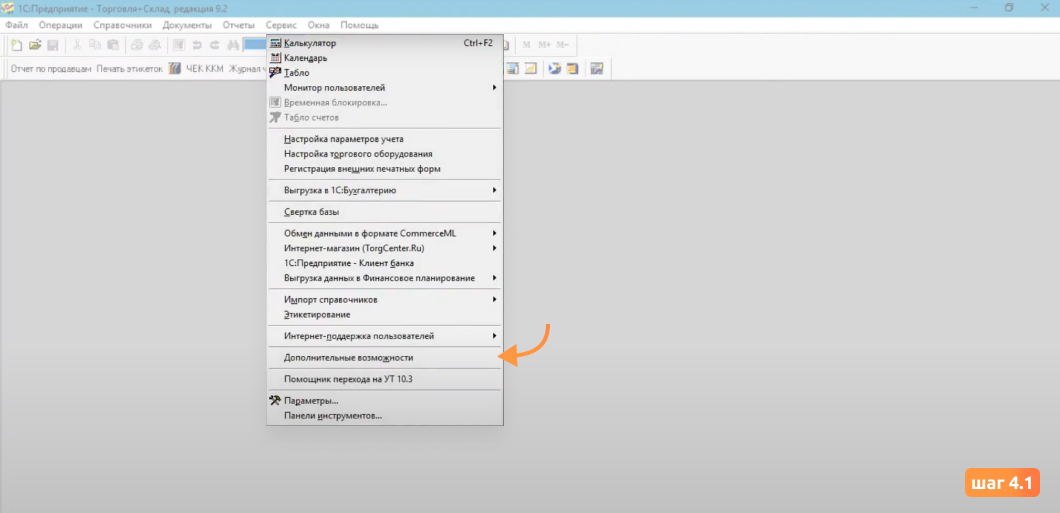
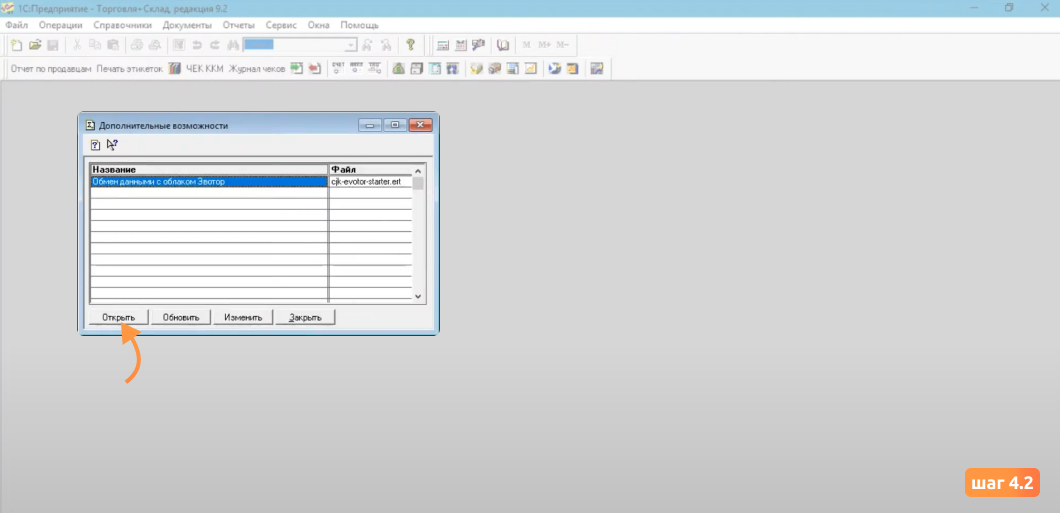
Если вы уже используете подобную программу от другого разработчика, то следует выполнить загрузку документов из облака Эвотор 1С, для актуализации остатков в товарной базе 1С.
Настройка
- Нажмите «Добавить токен»
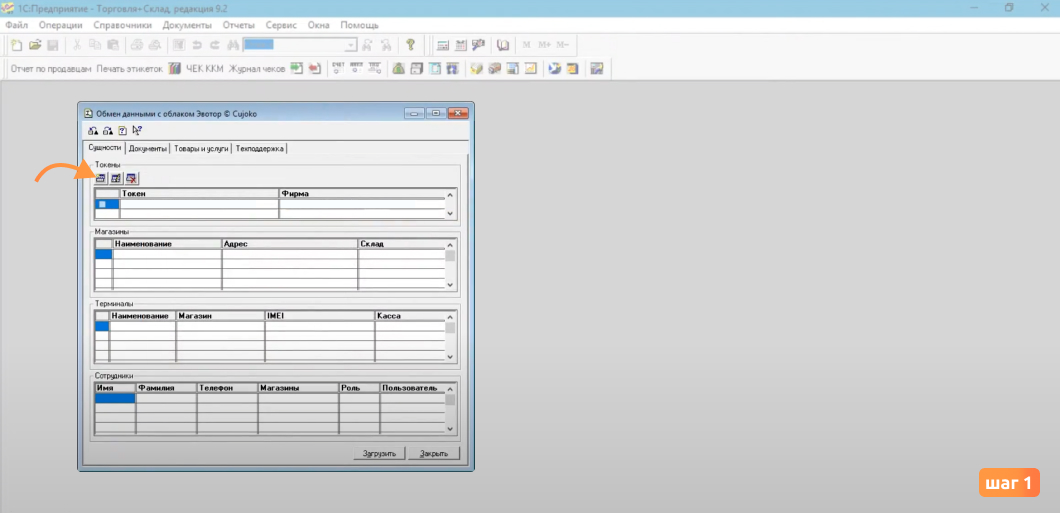
- Введите его и нажмите «Ок»
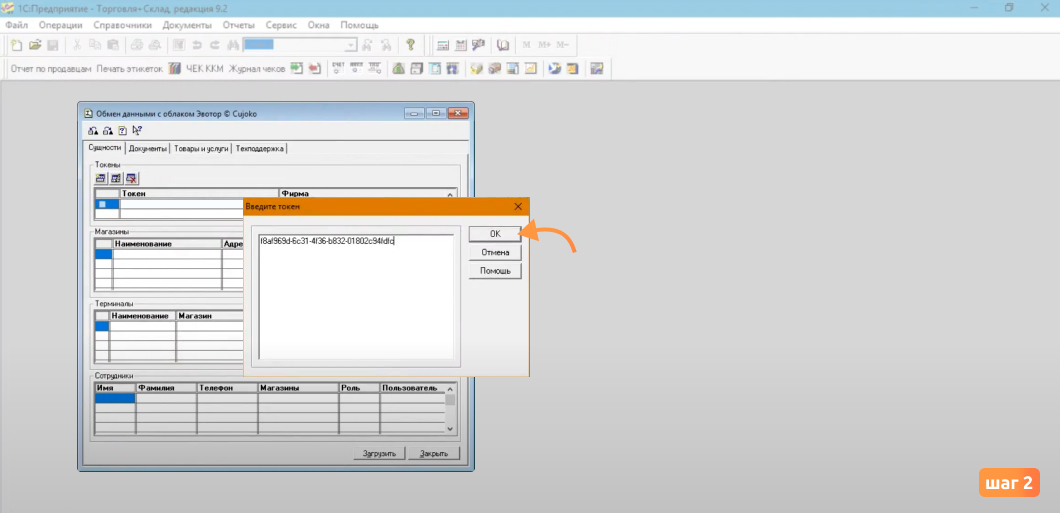
- Выделите необходимые ячейки, по которым нужно выгрузить или загрузить данные
- Задайте сопоставление в окне «Сопоставление»
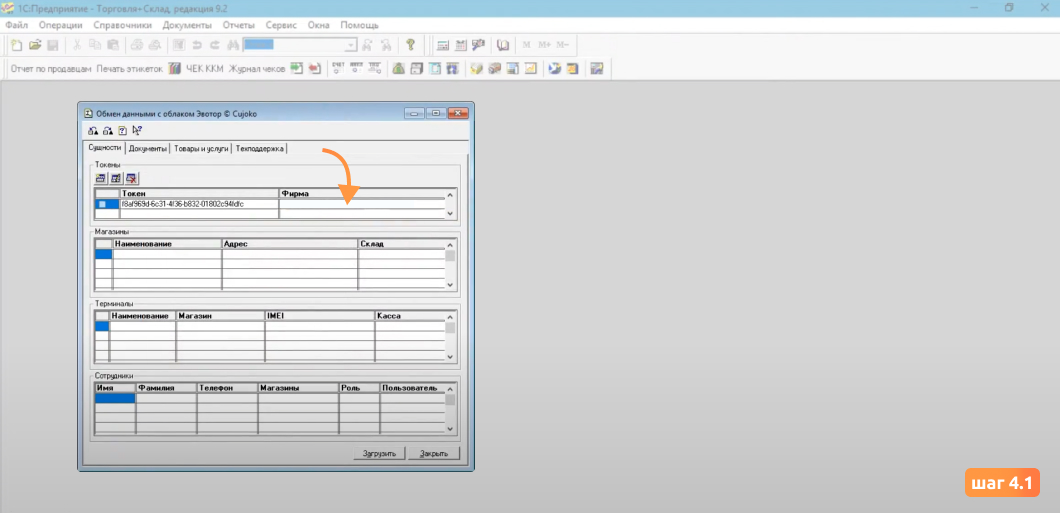
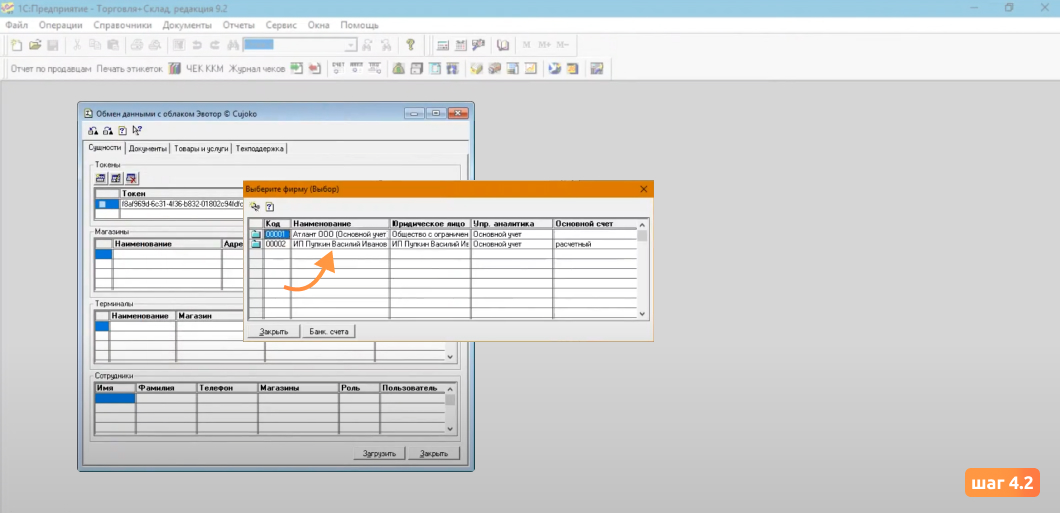
Здесь же можно открыть форму настройки для того или иного предприятия или кассы:
- Для токена — фирму.
- Для магазина — склад.
- Для терминала — кассу ККМ.
- Для сотрудника — пользователя.
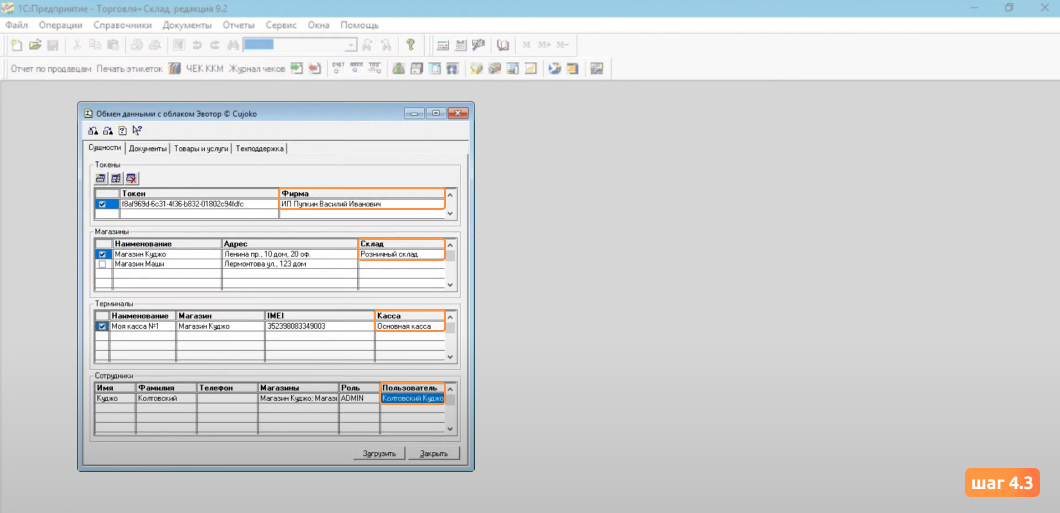
Загрузка документов из Эвотор в 1С
- На кассе зайдите в «Еще → Обмен»
- Нажмите «Выгрузить» (перед этим настройте нужные диапазоны)
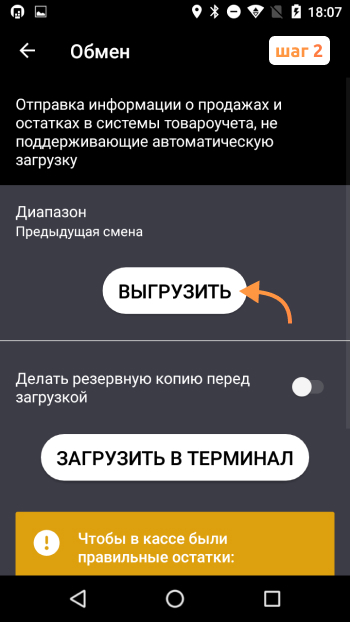
Данные попадут в Облако Эвотор.
- Во вкладе «Документы» выберите период загрузки документов
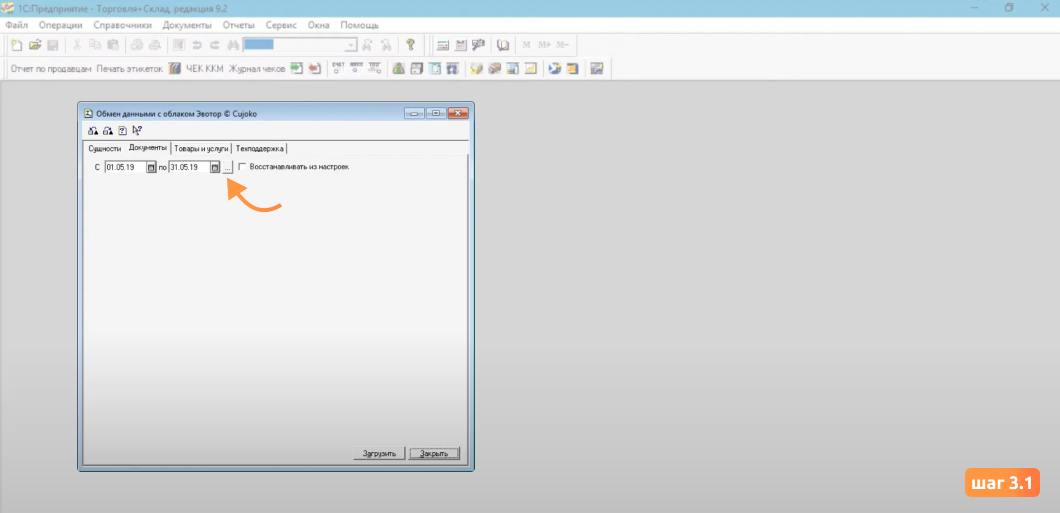
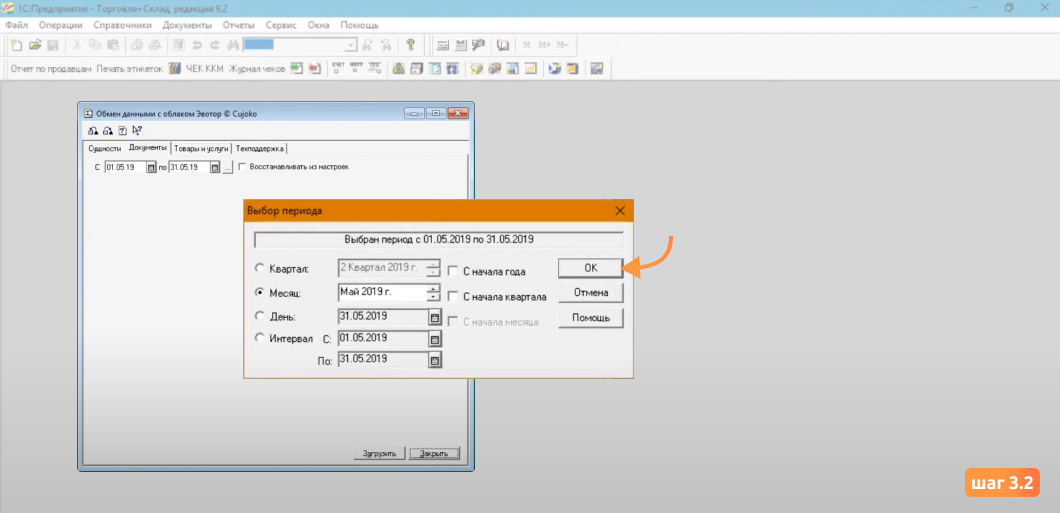
- Нажмите «Загрузить»
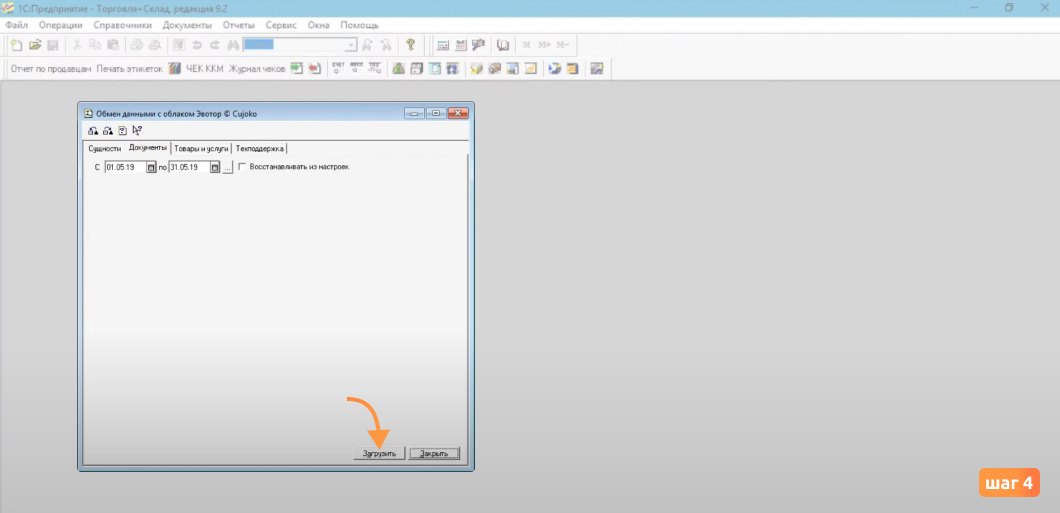
Выгрузка товаров с остатками из 1С в Эвотор
- В «Товарах и услугах» нажмите «Выгрузить»
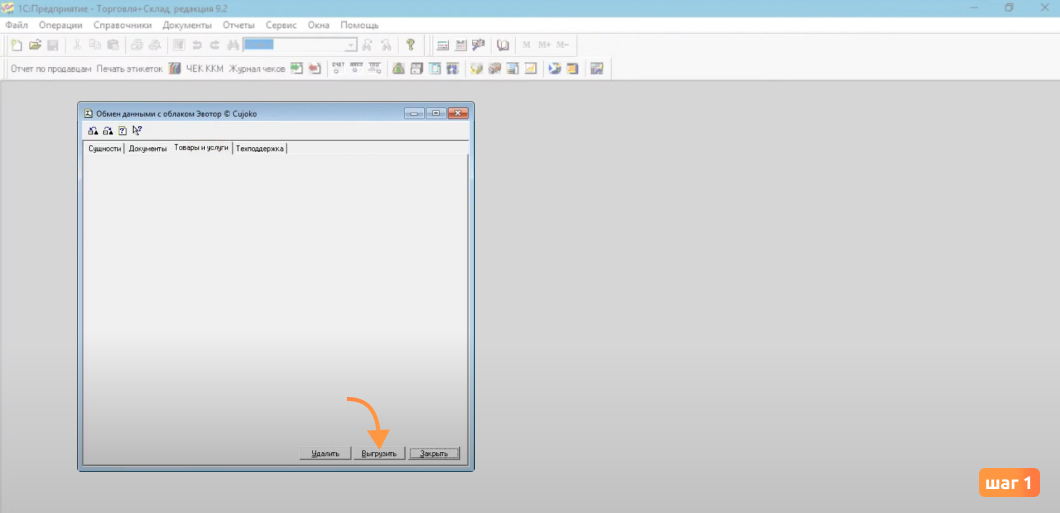
Данные будут выгружены в Облако.
- На онлайн-кассе зайдите в «Еще → Обмен»
Раздел «Делать резервную копию перед загрузкой» должен быть включен.
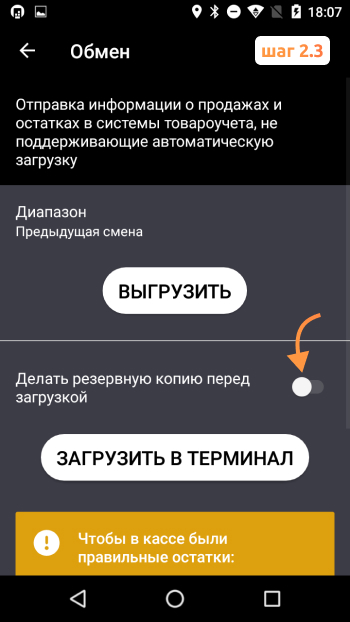
- Нажмите «Загрузить в терминал»